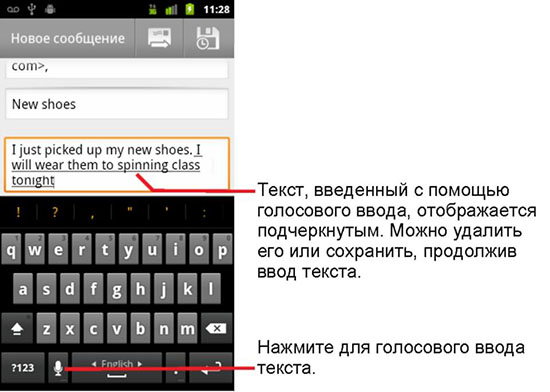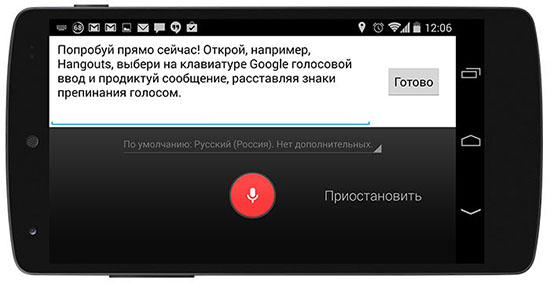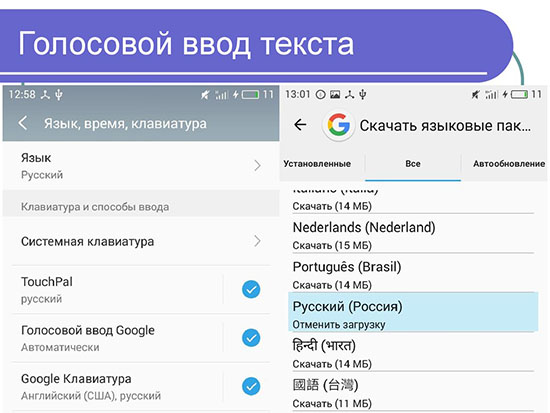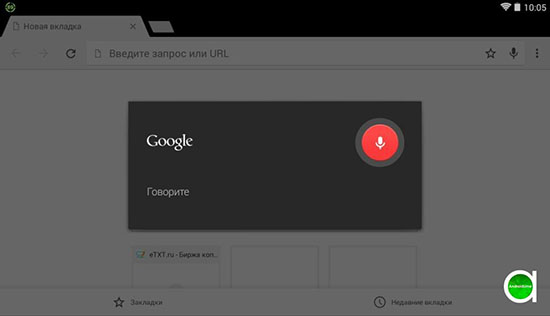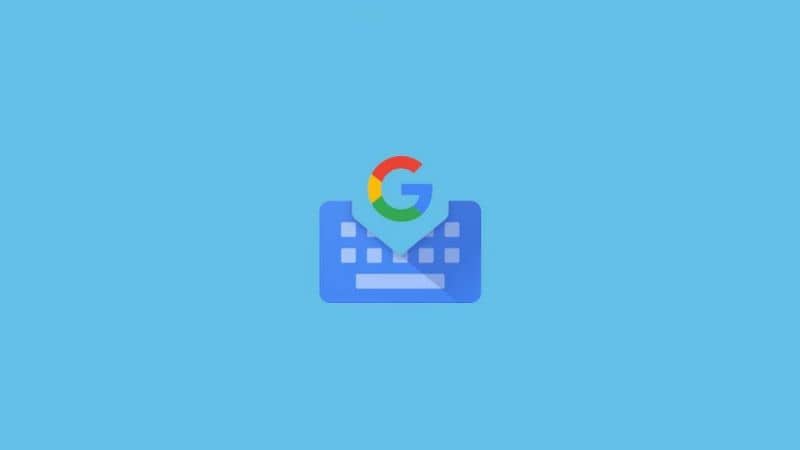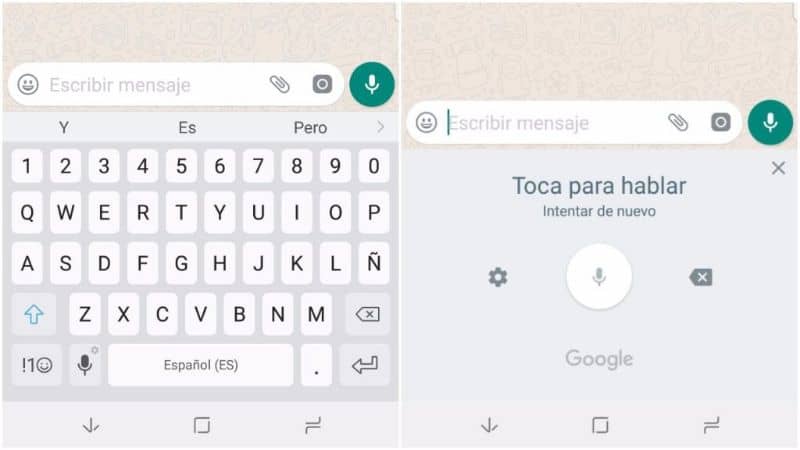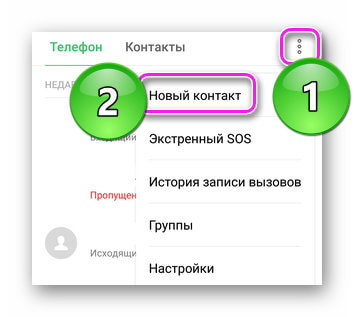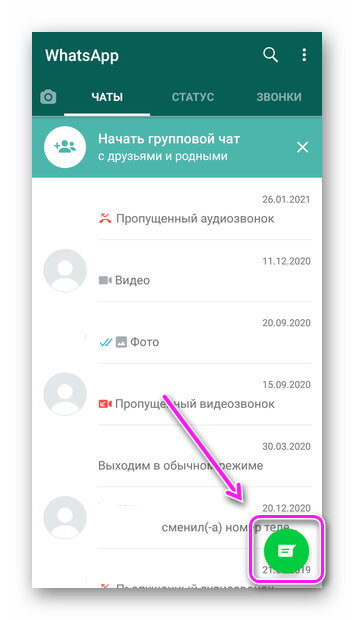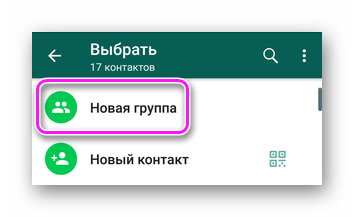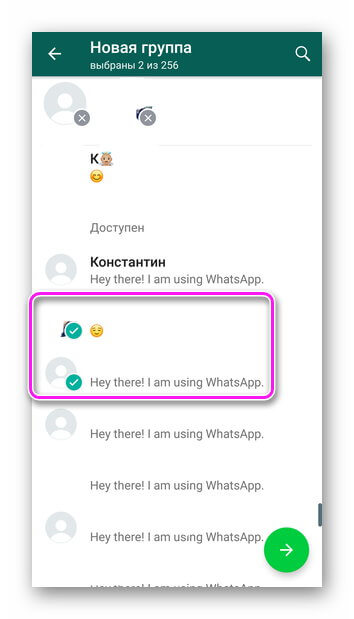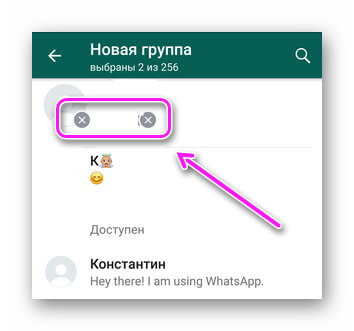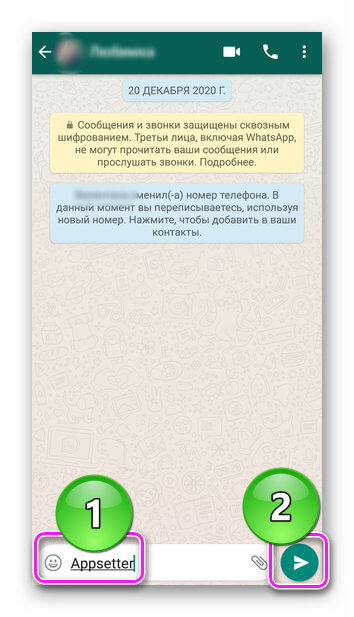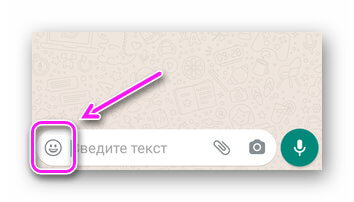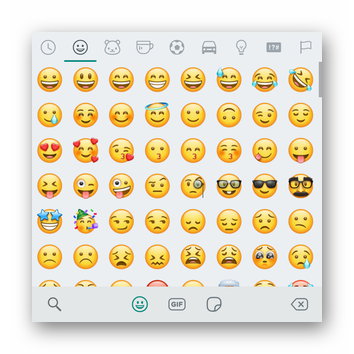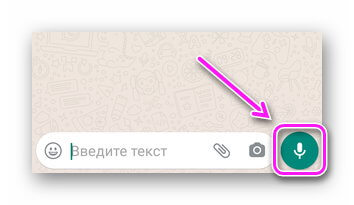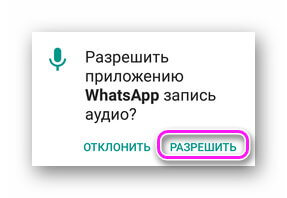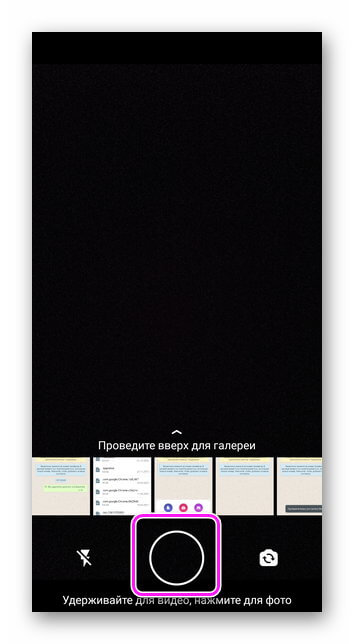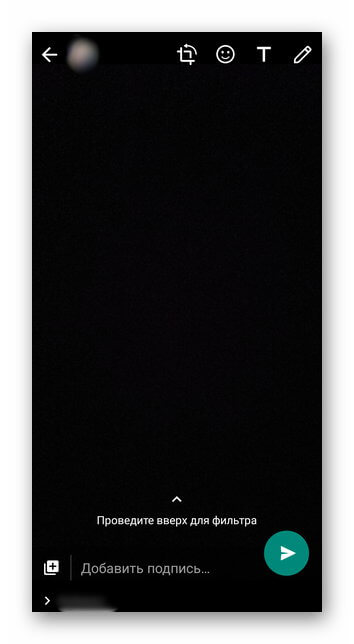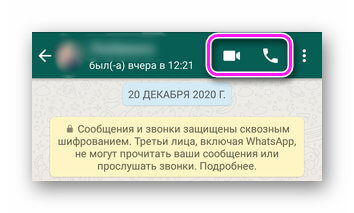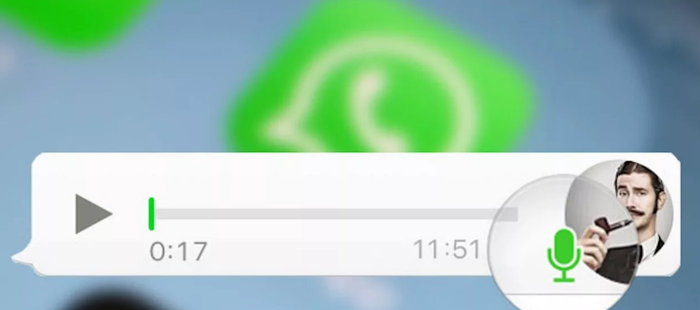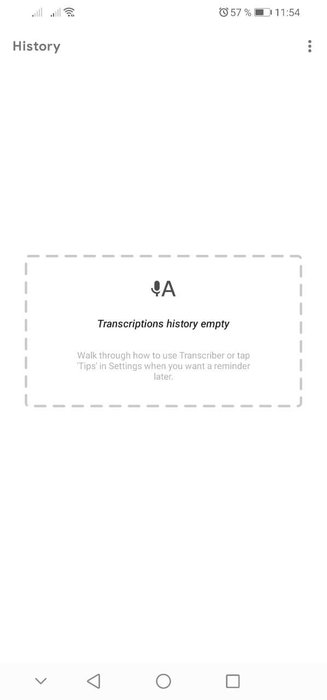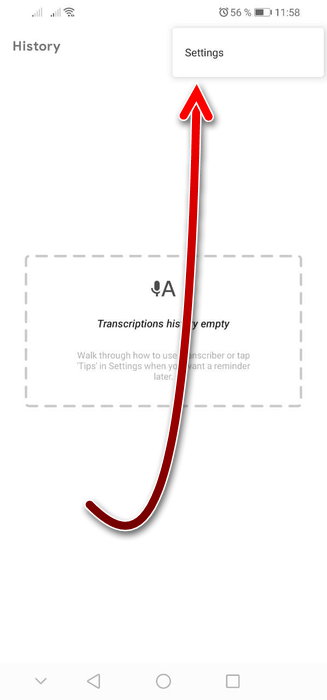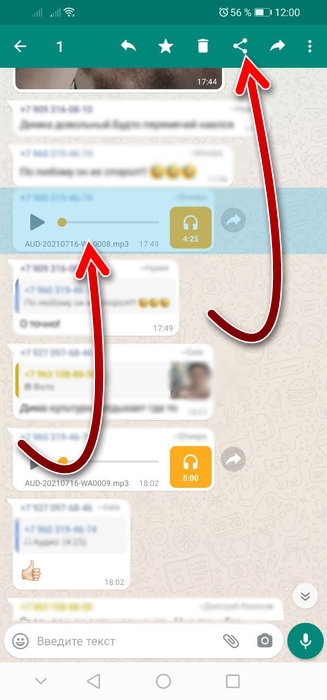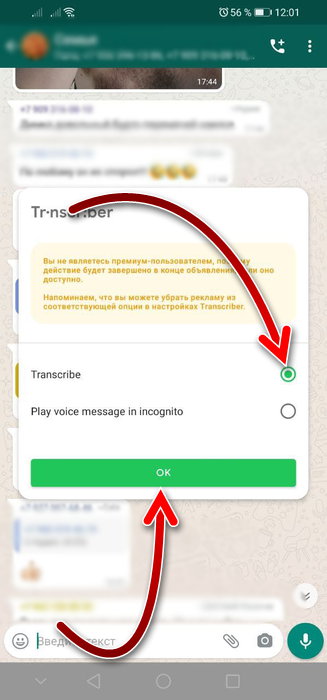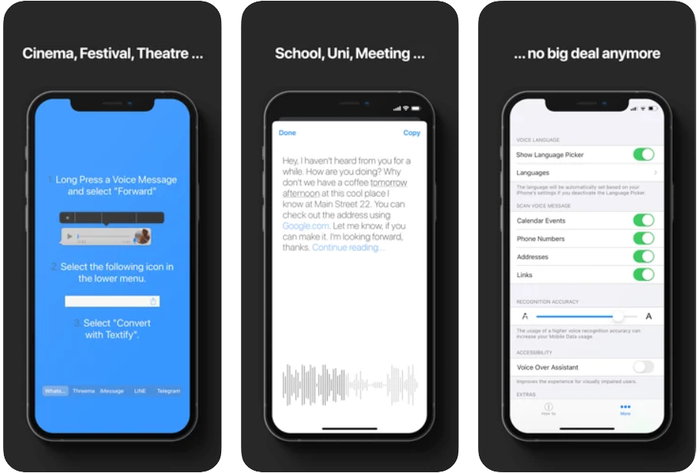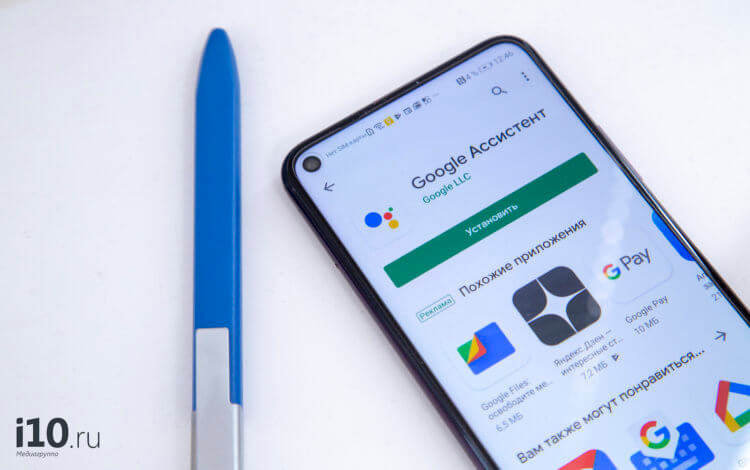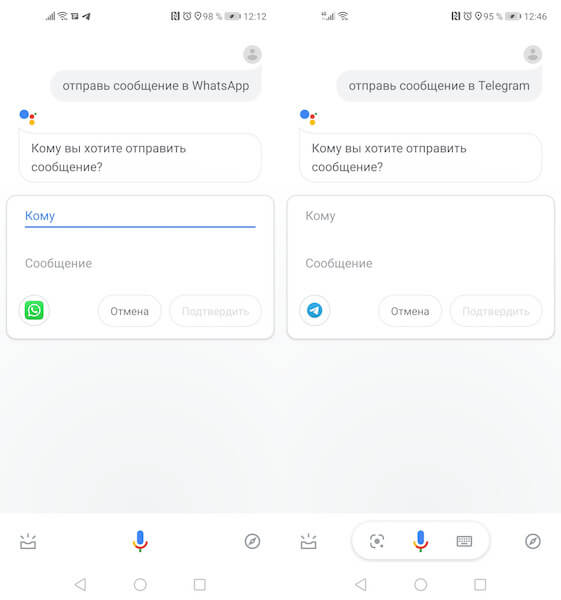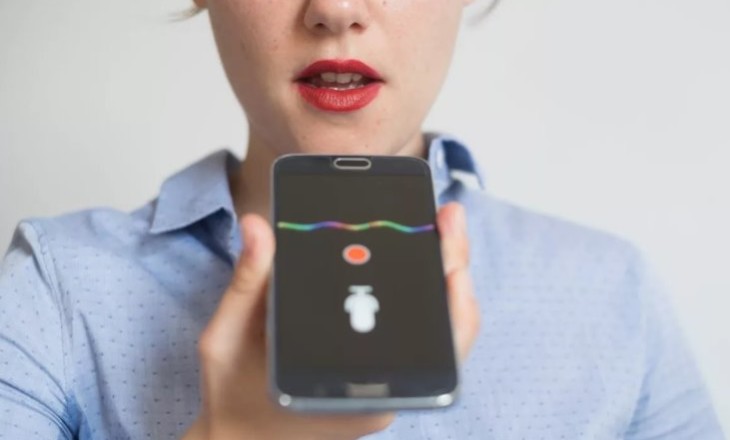
Голосовой набор текста в Ватсапе существует – можно надиктовать сообщение вместо того, чтобы писать! Расскажем, как эта опция работает на разных смартфонах – вскоре обшаться станет удобнее.
На Андроиде
Голосовой набор – прекрасная опция, позволяющая значительно экономить силы и время. Если набирать текст не хочется – это идеальное решение, вы просто надиктуете нужные фразы!
Голосовой набор текста для Андроид в Ватсапе работает на всех смартфонах – предварительно его нужно настроить. Для этого открываем параметры устройства и делаем следующее:
- Ищем вкладку «Язык и ввод»;
- Внутри переходим к разделу «Преобразование текста в речь» или «Управление клавиатурами»;
- Выделяем строку «Голосовой ввод Google».
Здесь же можно настроить темп и тон речи.
Обратите внимание: смартфоны, работающие на Андроид, имеют разное меню – поэтому названия некоторых разделов могут отличаться. Это зависит от марки и модели устройства.
Опробуем голосовой набор в Ватсапе на Андроид в деле? Заходим в приложение и начинаем:
- Откройте нужный чат;
- Жмите на пустое поле для ввода сообщения;
- На клавиатуре появится значок микрофона – либо снизу слева, либо справа наверху;
- Нажимайте – и начинайте говорить.
Преобразованные слова для удобства подчеркиваются сплошной чертой. Очень удобно записывать длинные истории, когда печатать лень или неудобно.
Инструкция для Айфона
Несколько слов о том, как настроить голосовой ввод текста в Ватсапе на Айфоне – в смартфонах этой марки предусмотрена подобная функция на программном уровне! Ничего сложного, попробуем активировать опцию вместе:
- Откройте настройки устройства;
- Перейдите к разделу «Общие»;
- Найдите вкладку «Включение диктовки» и переключите тумблер в активное положение;
- Ниже вы можете настроить языки диктовки – английский или русский (или оба вместе).
Теперь переходим непосредственно к делу, попробуем преобразовать голосовое сообщение в текст в WhatsApp.
- Откройте мессенджер и найдите нужный диалог;
- Тапните по полю для ввода сообщения, откроется клавиатура;
- Найдите снизу справа иконку микрофона, нажмите и начинайте говорить.
Если передумали – просто жмите на иконку клавиш в нижнем правом углу. Чтобы отправить сообщение, достаточно кликнуть по синему значку самолетика.
Интересно было узнать, как в Ватсап написать сообщение голосом? Опция набора придет на помощь, если набирать текст утомительно, а записать войс нельзя. Пользуйтесь и упрощайте себе жизнь!
Как печатать текст сообщения голосом в WhatsApp
На чтение 4 мин Просмотров 5.2к.
Облегчить работу со смартфоном поможет голосовой набор текста для «Андроида» в «ВатсАпе». Я иногда пользуюсь этой функцией при общении с друзьями, т.к. не люблю печатать большие тексты.
Содержание
- Если возможность голосового ввода в WhatsApp: особенности и принцип работы
- Как настроить функцию и управлять ей
- На Android
- На iPhone
- Советы, как пользоваться опцией голосового набора текста в мессенджере
- Совместная работа с компьютером
- Обзор
Если возможность голосового ввода в WhatsApp: особенности и принцип работы
Современные гаджеты позволяют писать тесть без использования рук.
Этой возможностью часто пользуются:
- водители;
- авторы и редакторы;
- копирайтеры;
- преподаватели, студенты и школьники;
- бизнесмены, руководители, секретари;
- люди с ограниченными возможностями здоровья;
- пожилые граждане.
Во время преобразования в текст речевая информация проходит несколько этапов:
- Оцифровку голоса. Качество получаемого результата зависит от внятного произнесения, характеристик звуковой карты и микрофона.
- Сравнение записанных слов с имеющимися в словаре. Чем объемнее хранилище, тем выше шансы на правильное распознавание речи.
- Вывод текста на экран. В системе заложено автоматическое выделение пауз, отдельных лексем для составления письменного сообщения.
Пользователю доступны следующие функции:
- Выбор языка. По умолчанию установлены английский и русский, для работы с другими необходимо скачать отдельный пакет. Определить те, которые нужны, можно в меню «Настройки» после выбора функции распознавания речи офлайн.
- Настройка распознавания ОK Google. После произнесения этой фразы можно загрузить в поисковик требуемый запрос.
- Управление голосом с гарнитуры или через Bluetooth.
- Распознавание и сокрытие нецензурных выражений.
Как настроить функцию и управлять ей
Управление голосовым набором текста для ОС «Андроид» в «ВатсАпе» происходит через языковое меню в «Настройках».
Алгоритм активации режима состоит из таких шагов:
- Запустить мессенджер.
- Авторизоваться в «Личном кабинете».
- Открыть чат с нужным абонентом.
- Перейти в текстовые или графические сообщения.
- Тапнуть по значку микрофона.
- Произнести фразу, не прекращая нажимать на микрофон.
На Android
Последовательность действий на смартфонах и планшетах под управлением операционной системы «Андроид» такова:
- Открыть раздел «Настройки».
- Перейти в меню «Язык и ввод/Клавиатура».
- Нажать на микрофон.
- Установить параметры кнопок Google.
- Произнести сообщение.
- Проверить правильность записанной информации.
- Отправить письмо собеседнику.
На iPhone
Пользователи «айфонов» могут воспользоваться голосовым вводом в WhatsApp следующим образом:
- Включить смартфон.
- Зайти в меню настроек.
- Выбрать раздел «Общие».
- Перейти к включению диктовки.
- Настроить язык ввода (при необходимости).
- Запустить «ВатсАп».
- Ввести логин и пароль от аккаунта.
- Найти диалог с нужным собеседником.
- Открыть поле набора послания.
- Кликнуть по значку микрофона на появившейся клавиатуре.
- Продиктовать текст сообщения.
- Проверить его.
- Передать адресату.
Советы, как пользоваться опцией голосового набора текста в мессенджере
Корректная работа голосового ввода будет обеспечена при выполнении следующей последовательности действий:
- Запустить мобильное приложение.
- Открыть настройки.
- Перейти к разделу хранилища информации.
- Активировать службу аудио. Настроить параметры беспроводного соединения и сотовой связи (при необходимости).
- Повторно перейти к настройкам.
- Найти раздел чатов.
- Приступить к созданию резервной копии.
- Определить период ее создания.
Если запись сообщения не прослушивается, необходимо:
- проверить достаточность установленного уровня громкости;
- установить включенное положение звука;
- удостовериться в корректной работе датчика приближения;
- сделать диагностику работоспособности гарнитуры.
Перед диктовкой нужно:
- детализировать сообщение;
- обратить внимание на паузы и знаки в конце предложений;
- исключить из послания оскорбления.
Во время произношения уведомления нужно:
- проговаривать слова четко;
- указывать на конец предложения, начало нового абзаца, вопрос и восклицание.
В мобильном приложении «ВатсАп» нет функции обрезки сообщений.
Расширить возможности мессенджера помогут сторонние программы:
- Speech to Text;
- Voice to Text;
- Fleksy.
Облегчат общение цифровые клавиатуры GBoard или «Яндекс.Клавиатура».
Кроме голосового ввода они поддерживают:
- автоматический перевод;
- передачу смайлов, эмодзи, стикеров;
- запоминание манеры общения;
- формирование словаря из наиболее употребляемых фраз.
Совместная работа с компьютером
Использовать голосовой набор на персональном компьютере или ноутбуке можно при выполнении нескольких условий, таких как:
- установка десктопной версии мессенджера;
- наличие исправного микрофона;
- инсталляция «Голосового блокнота MSpeech» или обращение к ресурсу Speechpad.
После того как текст надиктован, он появится в отдельном окне. Его необходимо скопировать и перенести в чат в «ВатсАпе».
Обзор
Время прочтения статьи 2 минуты.
Информация актуальна! Материал проверен 6.04.2022.
Что такое голосовой набор текста в Ватсапе, зачем он нужен? Эта опция позволяет пользователям избавиться от нудного нажатия на клавиши – особенно актуальна для тех, кто переписывается большими, емкими сообщениями. Буквы и слова будут проявляться на экране при произнесении вслух. Заинтересовался? Читай наш обзор!
Андроид
Голосовой набор текста в Ватсапе на Андроиде можно активировать следующим образом:
- Открой настройки телефона;
- Найди пункт меню «Язык и ввод/клавиатура»;
- Открой блок «Клавиатура Android» (или «Клавиатура и способы ввода»);
- Перейди к иконке «Голосовой набор»;
- Установи галочку в строке «Клавиши Гугл».
Обрати внимание, название пунктов меню может отличаться в зависимости от модели телефона Андроид.
А здесь расскажем как в Ватсапе сделать голосовое сообщение.
Айфон
Поговорим о том, как активировать опцию на телефоне Айфон? Все достаточно просто, справится даже новичок:
- Войди в настройки смартфона;
- Кликни на строку «Основные» в верхней части экрана;
- Перейди к разделу «Клавиатура»;
- Пролистай страницу и найди блок «Диктовка»;
- Переведи тумблер напротив в положение «Включено»;
- Ниже, в разделе «Языки диктовки» можно выбрать, на каком языке будет осуществляться голосовой ввод в Ватсап.


Интересный факт. Диктовку на русском языке можно использовать даже без подключения к интернету.
Чтобы использовать голосовой набор сообщений Whatsapp на Айфоне или Андроиде, нужно сделать следующее:
- Войти в мессенджер Ватсап;
- Открыть чат с нужным собеседникам;
- Нажать на строчку ввода текста, чтобы открылись клавиши для печати;
- Найти иконку микрофона на нижней панели и кликнуть на нее;
- Произнести нужные слова – они отобразятся в поле набора текста автоматически.
Готово – теперь ты знаешь всю необходимую информацию для легкой работы с мессенджером Ватсап. Достаточно нажатия нескольких кнопок, чтобы прекратить тратить время на печать текста длинных сообщений. Полезно прочитать далее: код безопасности изменился — что это такое.
Пользователей все чаще стал интересовать голосовой набор текста для Андроид в Ватсапе, что обусловлено многочисленными преимуществами. К примеру, функция актуальна при отсутствии свободного времени на набор текстового варианта сообщения. Сделать это несложно, если соблюдать четкую последовательность действий.
Содержание
- Управление голосовым вводом
- Как пользоваться голосовым вводом в Ватсапе
- Андроид
- Айфон
- Настройка функции
- Совместная работа с компьютером
Управление голосовым вводом
Перед тем, как инициировать набор текста голосом в Ватсапе на Андроиде или другом используемом устройстве, важно понимать терминологию. Под определением функции скрывается комфортный и одновременно оперативный вариант организации общения. Пользователям больше не нужно тратить драгоценное время и набирать длинные мессенджеры с использованием клавиатуры – достаточно продиктовать интересующую информацию и передать конкретному собеседнику.
Обратите внимание на индикаторы голосовых сообщений в мобильном приложении, которые отображаются во время получения файла:
- отображение микрофона с зеленым цветовым оттенком – обозначается непрослушанный вариант поулченного аудифайла;
- наличие голубого микрофона указывает пользователю о наличии прослушанного типа голосового сообщения.
Благодаря этому исключается вероятность пропуска важно информации, которая была получена ранее посредством мобильного мессенджера.
Как пользоваться голосовым вводом в Ватсапе
Чтобы воспользоваться функцией голосового набора сообщения в приложении Ватсап, вне зависимости от Андроида или Айфона, последовательность действий включает в себя следующий алгоритм:
- На начальном этапе требуется войти в мобильное приложение Ватсап.
- На следующем этапе открывается диалоговое окно с интересующим собеседником.
- После этого требуется нажать на строку ввода текстового либо графического сообщения с вызова виртуальной клавиатуры.
- Далее предстоит нажать на графическое изображение микрофона, которое расположено в правом нижнем углу.
- Не бросая клавишу, пользователь записывает требуемую информацию. Обратите внимание, по завершении достаточно отбросить удержание клавиши.
Пользователи должны понимать, что голосовое сообщение отправляется интересующему собеседнику в автоматическом режиме, как только отправитель завершит набор и отбросит графическое изображение микрофона.
Андроид
Функция голосового набора для зарегистрированных пользователей Ватсапа, доступна на всех мобильных телефонах и планшетах, которые функционируют под управлением Андроид. Последовательность действий включает в себя:
- Осуществляется переход в раздел внесения настроек мобильного телефона/планшета.
- Переходит в подкатегорию «Язык и ввод/клавиатура».
- Открывается блок отображения клавиатуры Андроид.
- На следующем этапе требуется выполнить переход в голосовой набор.
- Установить параметр клавиши Гугла.
Важно: названия разделов могут меняться, в зависимости от используемого типа смартфона.
Айфон
Чтобы воспользоваться функцией голосового набора на Айфоне, разработчики мобильного приложения предлагают следующий алгоритм действий:
- На начальном этапе выполняется переход в подраздел настроек смартфонов или планшетов.
- После этого осуществляется нажатие на строку «Основные», которая расположена в верхней части панели управления.
- Далее выполняется переход во вкладку клавиатуры.
- На следующем этапе предстоит выполнить переход в раздел диктовки.
- После этого предстоит перевести тумблер на положение «Включено».
- В нижней части панели управления в категории «Языки диктовки» требуется выбрать, на каком именно языке будет в последующем осуществляться ввод в мобильном приложении.
К сведению: диктовка на русском языке осуществляется даже в случае отсутствия интернет-соединения.
Настройка функции
Необходимо помнить, согласно правилам мобильного приложения, размер аудиофайла не ограничивается. При этом пользователи могут сталкиваться с тем, что запись останавливается на 9 секунде. Однако это напрямую связано с техническим сбоем, поэтому обновление позволяет быстро исправить ситуацию.
Чтобы настроить функцию сохранения голосового сообщения в программном обеспечении, требуется соблюдать следующую последовательность действий:
- Запуск мобильного приложения с последующим переходом в раздел внесения настроек.
- Осуществление перехода в категорию информации и хранилища.
- На следующем этапе выполняется запуск раздела аудио с целью поиска параметра Вай-фая и сотовой связи.
- Далее требуется повторно перейти в первоначальный раздел внесения настроек и открыть категорию чатов.
- Нажатие на вызов блока формирования резервной копии с одновременным выбором регулярности создания.
Чтобы изменения вступили в силу, достаточно нажать на клавишу сохранения. В перезагрузке устройства отсутствует необходимость.
Некоторые пользователи интересуются вопросом о целесообразности выполнении обрезки голосового сообщения и возможности функции в целом. Встроенные возможности мобильного приложения это не позволяют сделать. Поэтому в таком случае оптимально воспользоваться сторонним программным обеспечением.
В случае отсутствия возможности прослушать запись, разработчики рекомендуют выполнить проверку:
- наличие активации звука и достаточного уровня громкости;
- отсутствие факта закрытия датчика приближения;
- подключение работоспособной гарнитуры.
Обратите внимание, в большинстве случаев проблема с воспроизведением звука оповещений во время прослушивания голосовых сообщений в мобильном приложении Ватсап, появляется исключительно на устройствах, которые функционируют под управлением Андроид. Единственным выходом из сложившейся ситуации считается регулярная загрузка специально разработанных обновлений. Для этого используется официальный магазин Плей Маркет.
Совместная работа с компьютером
Функция голосовых сообщений недоступна при использовании персональных компьютеров. Исключением является использование специального эмулятора для управления утилитами для Андроид.
( 1 оценка, среднее 5 из 5 )
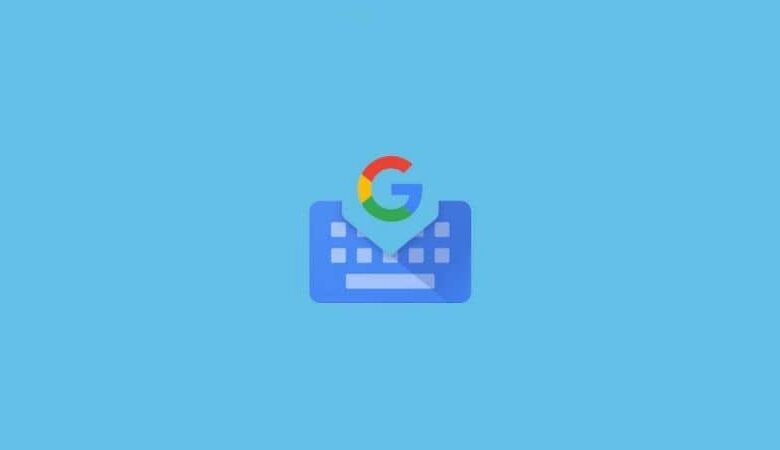
Вы наверняка задавались вопросом как активировать голосовую диктовку на android и whatsapp? а кто нет?, потому что это быстрый и простой способ писать своим голосом. По этой причине в этой статье вы узнаете, как активировать его на своем устройстве, чтобы сэкономить время при написании в WhatsApp.
Лучшее в этом приложении — то, что вы можете использовать его, чтобы диктовать документы и любые сообщения, когда захотите. Вы больше не сможете жаловаться на время, потраченное на написание сообщения, потому что благодаря этому приложению оно изменится навсегда.
Теперь, без лишних слов, узнайте, как активировать голосовую диктовку и некоторые аспекты, которые нужно учитывать.
Если вы один из тех, кто постоянно пользуется WhatsApp, вы также можете отправлять голосовые заметки, не нажимая на микрофон , потому что вам лень писать, но другой человек предпочитает, чтобы вы писали ему, успокойтесь. Следующий эти инструкции, которые мы упомянем , вы сможете активировать голосовую диктовку на своем телефоне, что позволит вам общаться в чате намного комфортнее.
Это отличное приложение сочетает голосовые заметки с рукописным вводом, но с одной оговоркой. Когда вы говорите, вы практически диктуете своему мобильному телефону, что собираетесь писать, поэтому вы не пишете, а другой человек получает текстовое сообщение, а не голосовую заметку.
Другими словами, активировав это приложение, выиграют оба. Для этого вам просто нужно выполнить следующие шаги, и ваше устройство будет готово для использования на практике.
- Убедитесь, что вы установили Клавиатура Google G-Board , если у тебя его нет, не волнуйся, скачать это из магазина Google Play на вашем мобильном телефоне.
- После установки клавиатуры нужно зайти в настройки телефона и выбрать систему.
- Появятся некоторые параметры, и вам нужно будет нажать на языки и ввод, а затем вы выберете клавиатуру Google G-Board.
- Затем вы нажимаете на настройки и активируете голосовую диктовку.
- Если вы говорите на нескольких языках, вы можете указать их в приложении, чтобы оно могло писать на том языке, который вы диктуете.
После того, как вы выполнили все эти шаги, голосовой набор уже должен быть активен, а микрофон должен появиться на клавиатуре Google. Если вы хотите использовать его, войдя в WhatsApp, вы увидите, что значок клавиатуры уже активен. Если WhatsApp еще не установлен, вы можно легко скачать.
Чтобы использовать его, вам просто нужно один раз нажать и продиктовать телефону, что вы хотите видеть на экране, и это произойдет.
Рекомендации по диктовке голоса
Как вы узнали, активировать голосовую диктовку и пользоваться ею очень просто, однако для лучшей производительности, необходимо учитывать следующие аспекты :
- Сама по себе голосовая диктовка не ставит знаки препинания, для этого необходимо указать команды:
- Указывать.
- Есть.
- Вопрос.
- Восклицание.
- Новый абзац и новая строка.
Чтобы при диктовке текста это могло быть, например, так: Здравствуйте, как вы спросили?
- При настройке голосового диктанта вы можете включить или отключить оскорбительные слова . Это сделано для предотвращения ошибочного написания слова, которое может быть оскорблением.
- Вы не можете начинать предложение с восклицательного или вопросительного знака, поэтому знаки будут появляться только в конце предложения.
- Очевидно, что поскольку вы не можете правильно использовать знаки препинания, вы должны тщательно детализировать сообщение перед его отправкой. Вот как вы вносите необходимые исправления.
- Идеально, чтобы у вас было хорошее произношение слов, помните, что приложение будет писать именно то, что вы диктуете.
Как вы будете осознавать каждый день, в технологиях есть больше возможностей, которые делают нашу жизнь намного более комфортной. имеют голосовой диктант активный на нашем устройстве это значительно упростит работу, потому что мы можем выполнять любые действия, пока диктуем.
Если эта информация была вам полезна, обязательно продолжайте читать статьи в этом замечательном блоге. Вам также может быть интересно: Как записать экран мобильного телефона Android без рута.
Содержание
- Как работает голосовой набор текста в Ватсапе?
- На Андроиде
- Инструкция для Айфона
- Можно ли перевести голосовое сообщение WhatsApp в текст
- Новые функции WhatsApp
- Голосовые сообщения в WhatsApp
- Безопасно ли пользоваться WhatsApp
- Голосовой набор текста в Ватсапе: легкие 3 шага
- Андроид
- Айфон
- Как пользоваться WhatsApp на Андроид пошаговая инструкция
- Добавление контактов и групп
- Добавление контакта
- Создание группы
- Сообщения и передача файлов
- Отправка сообщений
- Отправка медиа
- Как редактировать сообщения
- Голосовые и видеозвонки
- Как преобразовать голосовое сообщение в текст в WhatsApp?
- Тихое прослушивание голосовых сообщений в WhatsApp
- 5 секретов WhatsApp
Как работает голосовой набор текста в Ватсапе?
Голосовой набор текста в Ватсапе существует – можно надиктовать сообщение вместо того, чтобы писать! Расскажем, как эта опция работает на разных смартфонах – вскоре обшаться станет удобнее.
На Андроиде
Голосовой набор – прекрасная опция, позволяющая значительно экономить силы и время. Если набирать текст не хочется – это идеальное решение, вы просто надиктуете нужные фразы!
Голосовой набор текста для Андроид в Ватсапе работает на всех смартфонах – предварительно его нужно настроить. Для этого открываем параметры устройства и делаем следующее:
Здесь же можно настроить темп и тон речи.
Обратите внимание: смартфоны, работающие на Андроид, имеют разное меню – поэтому названия некоторых разделов могут отличаться. Это зависит от марки и модели устройства.
Опробуем голосовой набор в Ватсапе на Андроид в деле? Заходим в приложение и начинаем:
Преобразованные слова для удобства подчеркиваются сплошной чертой. Очень удобно записывать длинные истории, когда печатать лень или неудобно.
Инструкция для Айфона
Несколько слов о том, как настроить голосовой ввод текста в Ватсапе на Айфоне – в смартфонах этой марки предусмотрена подобная функция на программном уровне! Ничего сложного, попробуем активировать опцию вместе:
Теперь переходим непосредственно к делу, попробуем преобразовать голосовое сообщение в текст в WhatsApp.
Если передумали – просто жмите на иконку клавиш в нижнем правом углу. Чтобы отправить сообщение, достаточно кликнуть по синему значку самолетика.
Интересно было узнать, как в Ватсап написать сообщение голосом? Опция набора придет на помощь, если набирать текст утомительно, а записать войс нельзя. Пользуйтесь и упрощайте себе жизнь!
Источник
Можно ли перевести голосовое сообщение WhatsApp в текст
WhatsApp снова замахнулся на новую функцию. Не надорвался бы.
Новые функции WhatsApp
Уже известно, что в ближайшее время мессенджер WhatsApp будет поддерживать сквозное шифрование не только самих разговоров в любой форме, но и аналогичную защиту сохраненных резервных копий чатов.
Это позволит повысить уровень безопасности (как минимум ”на бумаге”). Но если такая функция скоро станет доступна всем, то еще одного полезного изменения придется подождать чуть дольше. Пока ее получат только бета-тестеры с iOS (пока).
Как сообщает портал WABetaInfo, помимо возможности шифрования копий чатов, владельцам смартфонов (на первом этапе только iPhone) скоро будет предоставлена возможность конвертировать голосовые сообщения в текст. Эта функция находится в разработке и скоро будет доступна участникам бета-программы.
Естественно, возникает вопрос, где будет происходить обработка файлов? Обычно это делается на серверах компаний, но в данном случае нас уверяют, что WhatsApp не будет отправлять данные голосового чата на серверы Facebook. Сообщается, что трансформация будет происходить на уровне самих смартфонов.
Голосовые сообщения в WhatsApp
Эта функция позволит хотя бы немного сократить поток бессмысленных голосовых сообщений. Их не надо будет слушать, а можно будет прочитать. Я не спорю, что иногда это действительно нужно, но часто люди не задумываются, как правильно пользоваться этим. Когда в рабочий чат от начальника приходит рассказ о какой-то идее, которую долго расписывать, а звонить каждому глупо — вопросов нет. Но когда ты видишь, как люди записывают голосовое сообщение, отправляют его, ждут ответ, слушают, потом снова записывают и так по кругу, возникает много вопросов. Так и хочется спросить, неужели не проще позвонить и сэкономить существенное количество времени. Тем более, вы все равно оба сейчас этим заняты и нет такого, что кому-то неудобно говорить.
Случаев, когда действительно надо отправить голосовое сообщение существенно меньше, чем случаев их отправки. Но всегда полезно бывает перевести голос в текст.
Безопасно ли пользоваться WhatsApp
WhatsApp предоставит пользователям возможность шифровать резервные копии чатов, которые, в зависимости от используемого устройства, хранятся в незашифрованном виде в облачном пространстве Apple iCloud или Google Drive. Теперь разработчики сделали шаг к устранению одного из способов кражи личной переписки пользователей мессенджера.
Несмотря на то, что сообщения имеют сквозное шифрование (хотя сомнения в этом все больше), резервные копии чатов вообще не имеют шифрования. Они являются слабым местом, о котором прекрасно знают те, кто может захотеть украсть их.
Резервные копии чатов WhatsApp в облаке уже давно используются правоохранительными органами по всему миру для доступа к данным подозреваемых пользователей мессенджера. Теперь команда разработчиков заявляет, что подобная дыра в безопасности будет закрыта.
Даже голосовые сообщения и даже в архивах будут надежно защищены.
По имеющимся данным, разработчики WhatsApp создали систему, которая позволяет пользователям мессенджера на устройствах с Android и iOS защищать свои резервные копии чатов с помощью шифрования. В ближайшие несколько недель пользователи смогут сгенерировать 64-символьный ключ для блокировки доступа к резервной копии. Пользователи могут хранить пароль в автономном режиме, в диспетчере паролей или в облачном хранилище резервных ключей, разработанном WhatsApp. Если пользователь не захочет использовать сгенерированный ключ, он сможет указать свою комбинацию символов.
Все это звучит красиво, но WhatsApp и Facebook уже не раз демонстрировали, что проблемы с безопасностью все равно есть и будут. Хочется верить, что в этот раз ситуация наладится. С другой стороны, в остальные мессенджеры мы тоже можем верить только на основании обещаний их создателей.
Источник
Голосовой набор текста в Ватсапе: легкие 3 шага
Что такое голосовой набор текста в Ватсапе, зачем он нужен? Эта опция позволяет пользователям избавиться от нудного нажатия на клавиши – особенно актуальна для тех, кто переписывается большими, емкими сообщениями. Буквы и слова будут проявляться на экране при произнесении вслух. Заинтересовался? Читай наш обзор!
Андроид
Голосовой набор текста в Ватсапе на Андроиде можно активировать следующим образом:
Обрати внимание, название пунктов меню может отличаться в зависимости от модели телефона Андроид.
Айфон
Поговорим о том, как активировать опцию на телефоне Айфон? Все достаточно просто, справится даже новичок:

Интересный факт. Диктовку на русском языке можно использовать даже без подключения к интернету.
Чтобы использовать голосовой набор сообщений Whatsapp на Айфоне или Андроиде, нужно сделать следующее:
Готово – теперь ты знаешь всю необходимую информацию для легкой работы с мессенджером Ватсап. Достаточно нажатия нескольких кнопок, чтобы прекратить тратить время на печать текста длинных сообщений. Полезно прочитать далее: код безопасности изменился — что это такое.
Источник
Как пользоваться WhatsApp на Андроид пошаговая инструкция
Проблемы с тем, как пользоваться ВатсАп на телефоне возникают у неопытных юзеров, ранее не использовавших Viber, Telegram или другие мессенджеры. Далее о том, как в WhatsApp добавлять пользователей/группы, отправлять текстовые/голосовые сообщения и звонить другим абонентам.
Добавление контактов и групп
Чтобы кому-то написать или позвонить, после регистрации в ВацаПе, добавьте контактный номер пользователя в телефонную книгу.
Добавление контакта
Делают это 2 способами. Первый :
Обязательное условие — телефон абонента должен быть зарегистрирован в ВацаПе, иначе общаться с ним не удастся.
При первичной настройке WhatsApp, откройте приложению доступ к контактам — после сканирования телефонной книги, зарегистрированные в мессенджере абоненты окажутся доступны для обмена сообщениями/звонками.
Создание группы
Пошаговая инструкция как пользоваться WhatsApp на Андроид включает создание группового чата :
Все добавленные в группу пользователи получат соответствующие уведомления.
Сообщения и передача файлов
Инструкция для ВатсАп, как отправлять голосовые/текстовые сообщения и медиа файлы.
Отправка сообщений
Обмениваются СМС так :
Разнообразить текст помогают эмодзи, стикеры и GIF-изображения. Они спрятаны за иконкой смайлика слева от строчки ввода сообщения.
Теперь о голосовых сообщениях :
Прослушанные голосовые попадают в кэш и забивают память смартфона.
Отправка медиа
Когда нужно оправить документ, контакт или аудио :
Чтобы быстро поделиться фотографией :
Для записи видео нажмите и удерживайте кнопку спуска затвора.
Как редактировать сообщения
Зажав палец на сообщении в диалоге, появляется дополнительная строка, в которой доступны следующие функции :
Вместе с функциями появляется меню «Еще», куда поместили «Данные» о полученном послании (когда доставили/прочли) и «Пересылка» в соцсети, на электронную почту или мессенджеры.
Все из вышеперечисленных функций доступны в диалогах и групповых беседах.
Голосовые и видеозвонки
Пользуясь ВотсАпом на телефоне, можно совершать бесплатные голосовые и видеозвонки. Чтобы это сделать, откройте диалог, нажмите по иконку телефонной трубки или видеокамеры, в зависимости от типа звонка.
Во время голосового общения разрешено :
Во время видеозвонка доступно переключение с фронтальной на основную камеру и приостановка трансляции.
Пользоваться мессенджером просто, достаточно написать первое сообщение или иметь опыт использования аналогичного софта.
Источник
Как преобразовать голосовое сообщение в текст в WhatsApp?
WhatsApp конвертирует голосовые сообщения в текст. Как это работает?
Голосовые сообщения WhatsApp иногда приходят в неудобное время. К счастью, их можно преобразовать в текст. Все, что Вам для этого нужно, это дополнительное приложение. Мы покажем Вам, как это работает на iPhone и на смартфонах Android.
Вы не можете напрямую конвертировать голосовое сообщение в текст в WhatsApp. Для этого требуется дополнительное приложение, которое справится с этой задачей. Естественно, иногда может случиться и так, что отдельные слова не распознаются правильно. Однако благодаря контексту предложения и похожему звучанию, в большинстве случаев Вы легко можете определить, какое слово должно было быть на этом месте.
Не хотите получать текстовые сообщения в WhatsApp? С помощью приложения Textify Вы можете преобразовать голосовое сообщение в текст. Приложение преобразует сообщения автоматически. Приложение поддерживает девять языков.
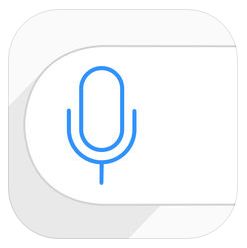

К сожалению, эти два приложения работают хорошо, только если качество передачи голоса отличное. В противном случае текст сообщения может быстро стать непонятным при расшифровке. Вот почему мы расскажем Вам здесь о трюке, как тихо прослушать голосовое сообщение в WhatsApp, например, в автобусе или в поезде.
Тихое прослушивание голосовых сообщений в WhatsApp
Откройте чат с голосовым сообщением и нажмите кнопку «Воспроизвести». Теперь Вам нужно быстро поднести телефон к уху таким жестом, как когда Вы разговариваете по телефону: верхняя половина с камерой и динамиком прижата к уху. Почти все смартфоны распознают этот жест и переключаются на динамик телефона. Так что теперь только Вы слышите голосовое сообщение.
5 секретов WhatsApp
Во всем мире более одного миллиарда человек используют WhatsApp. Но насколько хорошо Вы разбираетесь в функциях мессенджера? Мы покажем Вам пять самых интересных функций WhatsApp, которые должен знать каждый.
Источник
Современные смартфоны обеспечивают множество удобств для владельца, всячески облегчая его использование. Одной из таких опций является голосовой ввод текст на Андроиде. Благодаря этой интегрированной опции, текст можно набирать, не используя руки. Это удобно как при наборе коротких сообщений, так и при наборе больших объемов текста. Голосовой ввод позволяет экономить время, особенно если человек не умеет быстро печатать. Функция пригодится:
• Водителям (при совместном использовании с hands-free)
• Копирайтерам, авторам, редакторам
• Преподавателем, студентам, школьникам
• Людям с ограниченными возможностями
• Руководителям, секретарям, бизнесменам
• Пожилым людям, которым неудобно пользоваться клавиатурой и пр.
Опция голосового ввода может быть неактивной, для этого ее нужно настроить, выполнив ряд простых действий.
Содержание статьи
- Управление голосовым вводом
- Как пользоваться голосовым вводом
- Приложения для голосового набора текста
- Speech To Text
- Voice To Text
- Совместная работа с компьютером
- Использование голосового набора в Вайбер, WhatsApp
Управление голосовым вводом
В смартфонах, работающих под управлением OS Android, есть интегрированная функция, распознающая надиктовку голосом. После включения опции, на виртуальную клавиатуру будет добавлена пиктограмма микрофона, и им можно будет пользоваться в любое время, при наборе sms и пр.
Чтобы включить голосовой набор на Андроид нужно:
1. Зайти в «Настройки» телефона, выбрать пункт меню «Язык и ввод» или «Язык и клавиатура» – точное наименование зависит от модели девайса.
Затем выбрать пункт «Клавиатура и способы ввода» или «Клавиатура Android».
2. В этом меню выбрать клавиатуру от Гугл Gboard.
и установить переключатель – включить
3. Система покажет место, где может располагаться пиктограмма микрофона – на основной клавиатуре или она будет скрыта в меню спецсимволов.
Для удобства подключения опции желательно скачать клавиатуру Google Keyboard из Google Play. Отключить опцию легко – достаточно переместить ползунок в неактивное положение.
Как пользоваться голосовым вводом
После активации функция будет доступна во всех приложениях, использующих текстовой ввод – мессенджеры, программы и пр. Чтобы пользоваться опцией и начать диктовать текст, нужно нажать поле ввода сообщения, и на клавиатуре (не в приложении) нажать 1 раз на микрофон. Появится надпись: «Говорите», после чего можно начинать надиктовку, которая тут же будет преобразована в слова на экране.
Когда набор закончится, останется только нажать клавишу «Отправка». Интересно, что знаки пунктуации также можно расставлять, для этого достаточно озвучить «Запятая», «Воскл. знак», «Двоеточие» и т.д.
Набранный голосом текст может отражаться подчеркнутым, при необходимости его можно отредактировать, а потом уже отправить.
Приложения для голосового набора текста
Помимо интегрированного способа преобразования голоса в текст, можно использовать и сторонние приложения. Например, установив бесплатно из Play Market приложения для распознавания речи. Наиболее популярные из них – это Speech To Text и Voice To Text.
Speech To Text
Это приложение для голосового ввода на Андроид, обеспечивающее непрерывное распознавание речи. Оно поддерживает до 60 языков. У пользователя есть возможность создать свой словарь, куда будут входить знаки препинания, адреса, номера телефонов и прочее.
Используя программу, можно создавать неограниченное количество заметок, сообщений, пользуясь только голосом. Оно также отличается высокой скоростью распознавания, и может работать в автономном режиме, без интернета.
Voice To Text
Приложение поддерживает 30 языков, набранный текст можно передать через «Голубой зуб», отличается высокой точностью распознавания, но не предназначена для больших объемов текстов. Рекомендуется использовать для мессенджеров, электронной почты и пр.
Совместная работа с компьютером
Для использования голосового набора на ноутбуке или стационарном ПК потребуется подключение микрофона и установка десктопных версий мессенджеров. В таком случае можно будет диктовать информацию в микрофон, но текст будет отображаться в виде звуковых файлов.
Чтобы создать текст при помощи голоса, можно использовать приложение «Голосовой блокнот MSpeech» ( требует инсталляции на ПК) или онлайн-сервис Speechpad. После надиктовки информации в микрофон, расшифрованный текст отображается в окне, откуда его можно скопировать и вставить в текст сообщения мессенджера.
При работе с документами в Google.doc (в облаке), открываете документ на двух устройствах ПК и смартфон. При вводе текста голосом на мобильном устройстве изменения синхронно будут происходить на ПК.
Использование голосового набора в Вайбер, WhatsApp
Чтобы использовать голосовой набор сообщений Ватсап, Viber на Android, нужно сделать следующее:
- Запустить мессенджер.
- Открыть чат с нужным собеседником;
- Нажать на строчку сообщения, чтобы открылась виртуальная клавиатура.
- Найти пиктограмму микрофона на нижней панели и выбрать ее;
- Произнести слова – они тут же появятся в поле набора текста, после этого останется только нажать на кнопку отправки.
Можно использовать встроенный микрофон мессенджера, но в этом случае, собеседнику придет звуковой файл, а не текст. Чтобы отправить такое сообщение, потребуется нажать и удерживать микрофон, после того, как он будет отпущен, сообщение в виде аудиофайла будет доставлено получателю.
Для лучшей работы программ рекомендуется произносить слова громко и четко, желательно, чтобы рядом не было посторонних звуков. Тогда можно гарантированно получить отличный результат, сэкономить свое время, используя голосовой набор.
Возможность отправлять голосовые сообщения есть в каждом современном мессенджере. Части пользователей это удобно — не нужно долго писать на телефоне сообщение, когда руки заняты или куда-то торопишься, а можно быстро наговорить нужное в микрофон. А другим пользователям такие сообщения получать не удобно, потому что не всегда есть возможность прослушать аудиосообщение.
Поэтому хотелось бы переводить голосовые сообщении в текст, чтобы читать то, что наговорил собеседник тогда, когда нет возможности послушать. В этой статье мы рассмотрим, как сделать это в WhatsApp.
Содержание
- Как перевести голосовое сообщение в текст на Android
- Как перевести голосовое сообщение в текст на iOs
- Почему приложения плохо распознают речь
- Как поступить, если нет возможности прослушать голосовое сообщение
Как перевести голосовое сообщение в текст на Android
Чтобы перевести голосовые сообщения в текст в Ватсапе на Android, можно использовать приложение, которое называется Transcriber. Оно простое и бесплатное, но в бесплатной версии есть значительное количество рекламы, что может осложнить пользование. В платной версии рекламы нет. А ещё оно пока есть только на английском языке. Но в ближайших обновлениях ситуация может измениться. Давайте рассмотрим, как это работает.
- Установите приложение Transcriber for WhatsApp на своё устройство под управлением Android. Если вы запустите приложение, то увидите его интерфейс, который откроется на истории. Она пока будет пуста.
- Настройки находятся в меню вверху справа. Вы можете их изучить, но менять их не обязательно.
- Теперь, чтобы попытаться перевести голосовое сообщение в текст, откройте в WhatsApp диалог с нужным сообщением. Сделайте на аудиосообщении долгий тап, удерживайте до тех пор, пока не появится дополнительное меню. А затем нажмите в меню на кнопку, чтобы поделиться.
- Поделитесь данным сообщением в приложение Transcriber.
- Дождитесь соединения, которое произойдёт в течение нескольких секунд, а затем нажмите «Ок». При этом должна быть включена опция «Transcribe».
В результате голосовое сообщение будет распознано алгоритмами приложения и вы увидите текст, который был сказан в нём, и сможете его прочитать.
Вот ещё один вариант преобразования речи в текст.
Как перевести голосовое сообщение в текст на iOs
Аналогичное приложение есть и для iOs — оно называется Textify. К сожалению, у него нет бесплатной версии, но платная стоит относительно не дорого — 279 рублей на момент создания данного обзора. Также у приложения небольшая оценка пользователей — всего 2.0 из 5 и есть множество негативных отзывов. Но для iOs это единственный вариант, так что выбирать не из чего. Скачать Textify вы можете из AppStore.
Работает приложение так же, как и описанный выше Transcriber. Открываете диалог в WhatsApp с аудиосообщением, удерживаете на нём до появления меню, а затем делитесь им в приложение Textify. Дожидаетесь распознавания и читаете текст.
Почему приложения плохо распознают речь
Если вы воспользовались одним из вышеперечисленных инструментов, то можете догадаться, почему даже у платного Textify есть большое количество негативных отзывов и имеются плохие оценки пользователей. Всё из-за того, что качество распознавания речи зависит не только от алгоритмов приложения, но ещё и от качества записанного сообщения.
Когда собеседник записывает аудиосообщение в мессенджер, он редко заботится о том, насколько качественно и чётко наговорил. В его сообщение могут влезть посторонние шумы, некоторые слова он может сказать недостаточно чётко и разборчиво. В результате от всего этого страдает качество распознавания речи и текст из голосового сообщения получается плохо распознанным или вообще становится неподлежащим обработке.
Это и есть главный недостаток описанных выше и всех аналогичных приложений — они не могут корректно обработать голос если что-то произносится не чётко, в плохом качестве или с посторонним шумом.
Вам может быть это интересно: Если удалить контакт из телефона он будет видеть мой статус в Ватсапе.
Как поступить, если нет возможности прослушать голосовое сообщение
Не всегда есть возможность послушать голосовое сообщение. Например, если вы находитесь в шумном помещении или рядом присутствуют посторонние люди. А ведь сообщение иногда может требовать срочных действий или ответа. И, так как описанные выше приложения не могут в ста процентах случаев обеспечить качественное распознавание речи, то мы приведём вам несколько альтернативных советов, которые помогут вам.
- Самый простой способ — начните воспроизведение аудиосообщения и поднесите телефон к уху точно так, как вы делаете это, когда говорите по нему. Телефон обработает этот жест и перенаправит звук из общего громкого динамика в динамик, который используется при разговоре, и звук станет тише, такой, какой был бы, как если бы вы разговаривали по телефону. В результате никто из посторонних не услышит речи из голосового сообщения. Эта функция имеется во всех современных смартфонах.
- Ещё один вариант — подключите наушники и послушайте сообщение так. Это немного дольше, чем если бы вы просто поднесли телефону к уху, как было сказано выше, но зато поможет в случае нахождения в шумном помещении. При громком шуме вокруг вам может быть не слышно голоса в телефоне. А наушники помогут заглушить этот шум.
- И последний способ, если не подходят все остальные — попросите собеседника написать то, что он наговорил.
Как в Ватсапе голосовое сообщение перевести в текст?
Возможность прослушать голосовые сообщения есть далеко не всегда: в общественном месте, на важной встрече и ещё во многих ситуациях. Но существует программа, преобразующая аудио в текст. В этой статье будет подробно рассказано о том, как установить и использовать данный транслятор как на iPhone, так и на Android, а также о его основных функциях.
- Функции программы-транслятора
- Как пользоваться транслятором на смартфоне
- Программа для преобразования голосовых сообщений в текст в WhatsApp для Android
- Программа для преобразования голосовых сообщений в текст в WhatsApp Для iPhone
Функции программы-транслятора
Транслятор может перевести любое аудиосообщение в WhatsApp в текст за несколько секунд, программа распознаёт файлы автоматически. При этом от вас не требуется загружать файл на устройство и открывать его в сторонней программе. Вам нужно просто выделить нужное голосовое сообщение и преобразовать его в текстовый файл. В мессенджере WhatsApp отразится текстовый дубликат сообщения включающий все символы (цифры, дополнительные символы, знаки препинания и т.п.)
При помощи транслятора можно записать аудио, вместо того чтобы тратить время на то, чтобы напечатать сообщение. Программа сама преобразует его в текст. Единственным условием является чёткое произношение слов, а также отсутствие посторонних шумов в записи. Отдельные слова могут быть распознаны неверно, но это не сильно повлияет на смысловую нагрузку послания.
Как пользоваться транслятором на смартфоне
Приложение Audio to Text For WhatsApp было разработано создателями мессенджера для удобства пользователей. Оно доступно для загрузки как платно, так и бесплатно для Андроид и iOS. Программа автоматически распознаёт и преобразует голос в текстовое сообщение всего за пару секунд.
Программа для преобразования голосовых сообщений в текст в WhatsApp для Android
Порядок действий для скачивания приложения следующий:
- Войти в Google Play и набрать “Audio to Text For WhatsApp”.
- Выбрать нужное приложение и установить его.
- Войти в мессенджер.
- Открыть диалог, куда было отправлено аудиосообщение.
- Выделить его и нажать “Поделиться”.
- Среди предлагаемых приложений выбрать транслятор.
- Перевод аудио в текст будет выполнен программой автоматически.
В программе доступны несколько языков. Она самостоятельно распознаёт все знаки/символы, но только в том случае, если они были произнесены в записи. В бесплатной версии приложения также присутствует большое количество рекламы и отвлекающих баннеров. Она отлично подойдёт для одного-двух применений, но для постоянного использования лучше приобрести платную версию.
Программа для преобразования голосовых сообщений в текст в WhatsApp Для iPhone
Для установки программы и перевода аудиосообщения на iPhone версии 11.0 и выше предполагается следующий порядок действий:
- Войти в App Store и ввести в поиске “Audio to Text for WhatsApp”.
- Выбрать нужную программу и установить её на смартфон.
- По завершении загрузки открыть приложение.
- Выбрать в настройках русский язык.
- Войти в мессенджер WhatsApp.
- Открыть диалог, где был отправлен текстовый файл.
- Нажать на определённый файл и на “Поделиться” после.
- Из предложенных приложений выбрать транслятор.
- Перевод из аудио в текст будет выполнен автоматически.
Французский, английский, португальский, деменций и испанский – шесть языков, на которых доступно приложение. Для iPhone его стоимость составляет 99 рублей. Перевод выполняется за очень короткий промежуток времени, а в памяти не сохраняются ни текстовые, ни голосовые файлы.
Google Assistant хорош всем. Несмотря на то что поболтать с ним так же, как с Алисой, будет затруднительно, его следует ценить в первую очередь за его функциональные возможности. Голосовой ассистент Google отлично справляется с мелкими поручениями вроде установки будильника, напоминаний и управления умным домом. Впрочем, назвать Google Assistant по-настоящему удобным лично я всё-таки не мог из-за его неспособности работать с сообщениями в мессенджерах. К счастью, теперь это в прошлом.
Как отправить сообщение голосом с помощью Google Assistant
Google выпустила обновление Google Assistant для Android, в котором помощник научился отправлять сообщения в WhatsApp и Telegram. Теперь можно даже с заблокированного экрана отвечать на входящие послания голосом. А благодаря тому, что сообщение теперь можно надиктовать голосом, для тех, кому лень набирать текст на клавиатуре, это может стать неплохой альтернативой аудиосообщениям, которые приемлют далеко не все пользователи.
Как отправить сообщение голосом
- Чтобы отправить сообщение в Telegram или WhatsApp с помощью Google Assistant, вызовите ассистента командой «Окей, Google»;
- Скажите: «Отправь сообщение в Telegram/WhatsApp», указав мессенджер, которым вы пользуетесь;
- Назовите имя адресата, для которого предназначено сообщение;
Диктовка сообщений голосом
- Надиктуйте послание, называя знаки препинания там, где они нужны;
- Проверьте написанное и исправьте ошибки, если они есть;
- Если всё в порядке, подтвердите отправку – это можно сделать голосом или вручную.
Читайте также: Как отключить звук Google Assistant на Android
Приятно удивило, что у Google Assistant нет проблем с распознаванием имён, написанных латиницей, специфичных фамилий и прозвищ. Кому бы я ни пытался отправить сообщение, ассистент безошибочно распознавал нужного пользователя и направлял послание точно по адресу. Поэтому можно не переживать о том, что Google Assistant отправит что-то важное не тому человеку. Хотя, конечно, на всякий случай лучше всё-таки за ним приглядывать – мало ли что.
Как заставить Google Assistant читать сообщения
Но если с отправкой сообщений у Google Assistant проблем нет, заставить его читать входящие послания лично у меня не получилось, хотя такую возможность и анонсировали. Несмотря на то что все настройки выставлены верно и у Google Assistant есть доступ к моим уведомлениям, помощник наотрез отказывается зачитывать непрочитанные сообщения. Возможно, эту функцию просто добавят немного позднее.





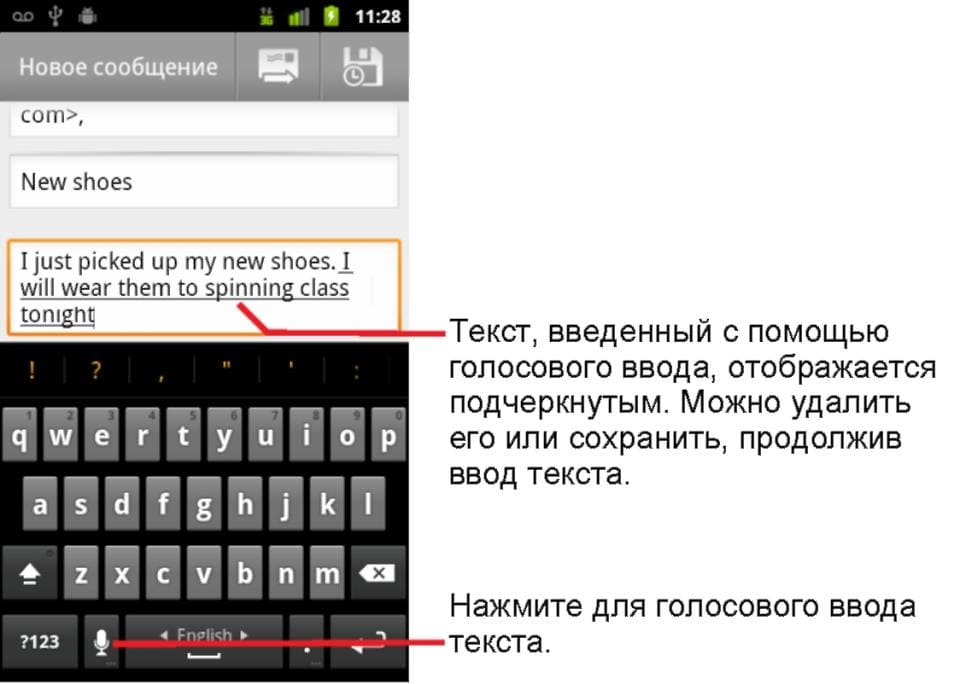
.jpg)
.jpg)